O Microsoft Word permite incluir assinaturas em seus documentos, fornecendo um elemento de autenticidade e profissionalismo. Adicionar sua assinatura pode destacar seu trabalho e deixar uma marca memorável no leitor. Ou pode até ser usado para assinar um documento legal.
O Word oferece várias maneiras de inserir assinaturas em seus documentos, tornando o processo relativamente simples. O Word também permite adicionar uma linha de assinatura ao documento, dando-lhe um toque mais profissional.
Índice
Adicionar uma linha de assinatura
Uma linha de assinatura é um espaço reservado onde você ou outras pessoas podem inserir uma assinatura. O Word simplifica a criação de uma linha de assinatura dedicada. Veja como.
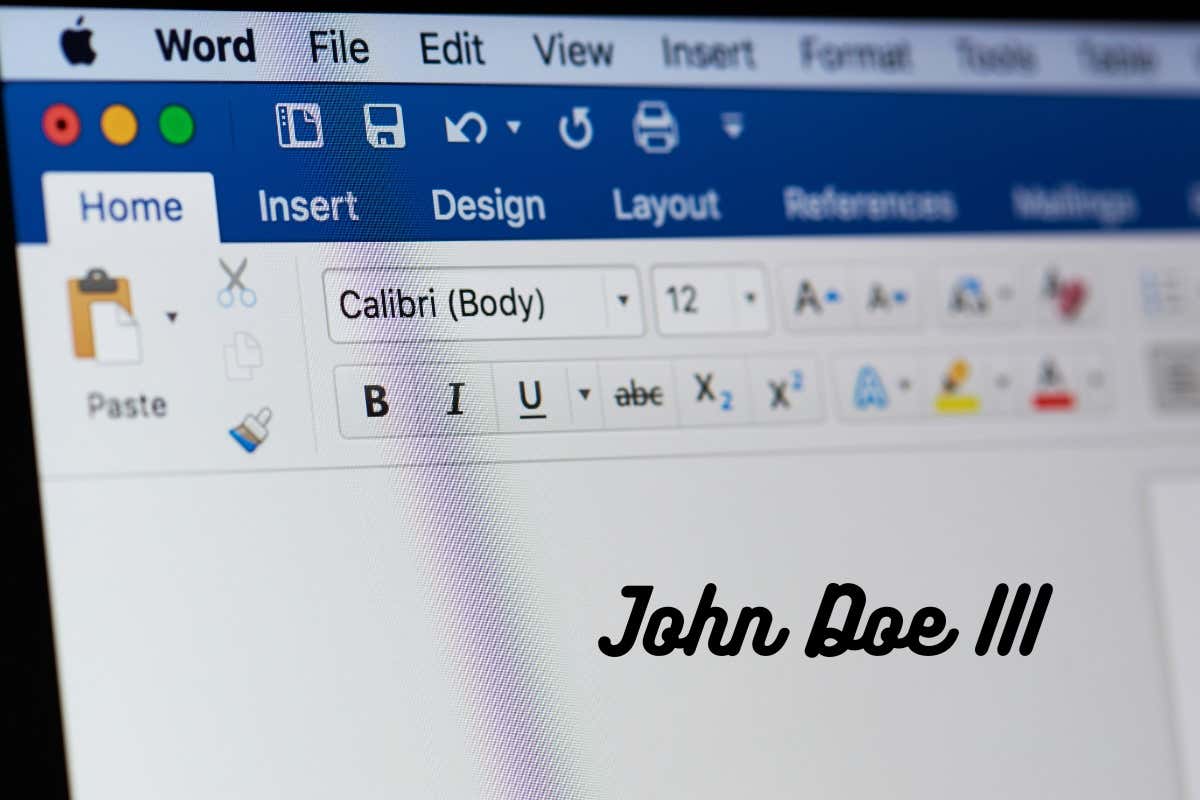 Abra o Word e coloque o cursor no localização do documento onde você gostaria de adicionar a linha de assinatura. Clique na guia Inserir na faixa de opções. No grupo Texto, clique em Linha de Assinatura.
Abra o Word e coloque o cursor no localização do documento onde você gostaria de adicionar a linha de assinatura. Clique na guia Inserir na faixa de opções. No grupo Texto, clique em Linha de Assinatura.  A caixa de diálogo Configuração de assinatura será exibida. Preencha os campos obrigatórios, como nome, cargo e endereço de e-mail do signatário. Você também pode optar por adicionar instruções opcionais para o signatário marcando a caixa de diálogo Permitir que o signatário adicione comentários na caixa de diálogo Assinar. Clique em OK para inserir a linha de assinatura em seu documento.
A caixa de diálogo Configuração de assinatura será exibida. Preencha os campos obrigatórios, como nome, cargo e endereço de e-mail do signatário. Você também pode optar por adicionar instruções opcionais para o signatário marcando a caixa de diálogo Permitir que o signatário adicione comentários na caixa de diálogo Assinar. Clique em OK para inserir a linha de assinatura em seu documento. 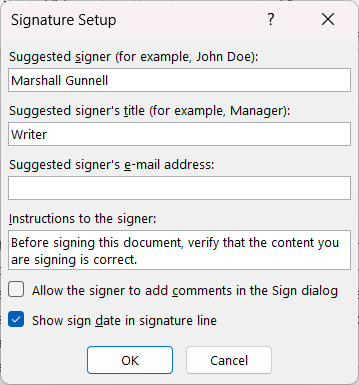
A linha de assinatura aparecerá no local atual do seu cursor.
Carregar uma assinatura manuscrita ou digital
O Word permite que você adicione uma assinatura manuscrita ou digital ao documento. Essa opção é ideal para quem prefere a autenticidade de uma assinatura tradicional ou tem uma assinatura digital estilizada que gostaria de usar.
Primeiro, salve um arquivo de imagem nítida de sua assinatura manuscrita ou digital em seu computador. Eles devem estar em um formato compatível, como PNG, JPG ou BMP. Abra o Word e coloque o cursor no local do documento onde deseja adicionar a assinatura. Clique na guia Inserir na faixa de opções e, em seguida, no grupo Ilustrações, clique em Imagens. Escolha Este dispositivo no menu suspenso. 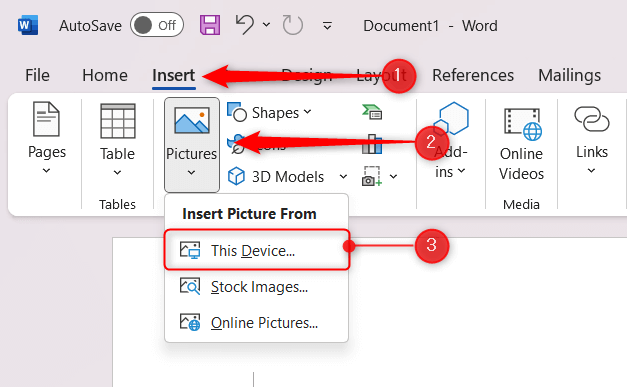 Navegue até o local do arquivo de assinatura em seu computador, selecione-o e clique em Inserir.
Navegue até o local do arquivo de assinatura em seu computador, selecione-o e clique em Inserir. 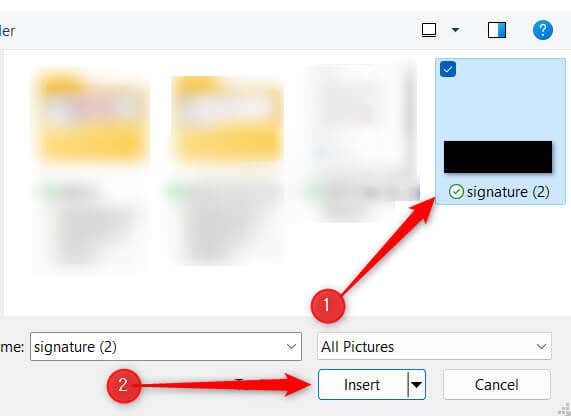
A assinatura agora é adicionada ao documento.
Adicionar uma assinatura digital criptografada
O Word também suporta o uso de assinaturas digitais criptografadas, que fornecem uma camada adicional de segurança e autenticidade aos seus documentos. Essas assinaturas utilizam um ID digital exclusivo para verificar a identidade do signatário e ajudar a proteger a integridade do documento, garantindo que ele não tenha sido adulterado após a assinatura. Você precisará adquirir um certificado digital de um parceiro da Microsoft, como GlobalSign, ou apenas criar um você mesmo.
Em seu computador, navegue até o local onde o Office foi instalado. Isso geralmente (mas nem sempre) é mais ou menos assim: C:\Arquivos de Programas\Microsoft Office\root\Office16 Clique duas vezes no aplicativo SELFCERT.EXE para abri-lo. 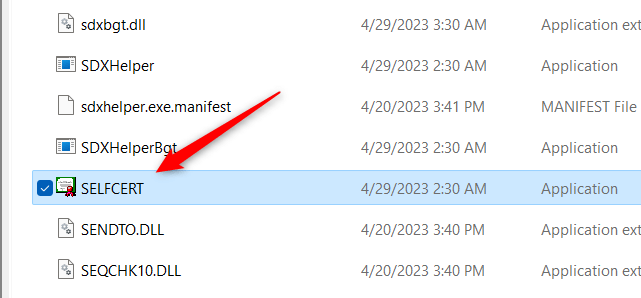 A janela Criar Certificado Digital aparecerá. Digite seu nome na caixa em Nome do seu certificado e clique em OK.
A janela Criar Certificado Digital aparecerá. Digite seu nome na caixa em Nome do seu certificado e clique em OK. 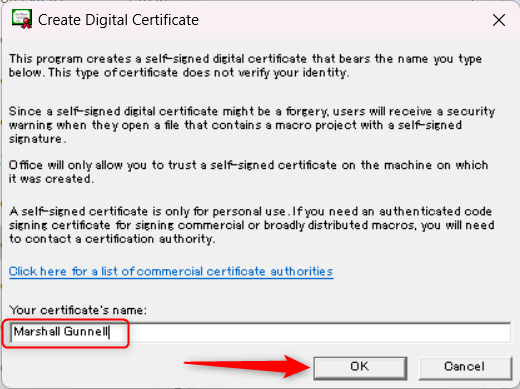 Você receberá uma mensagem de sucesso. Retorne ao seu documento de trabalho e clique duas vezes na linha de assinatura.
Você receberá uma mensagem de sucesso. Retorne ao seu documento de trabalho e clique duas vezes na linha de assinatura. 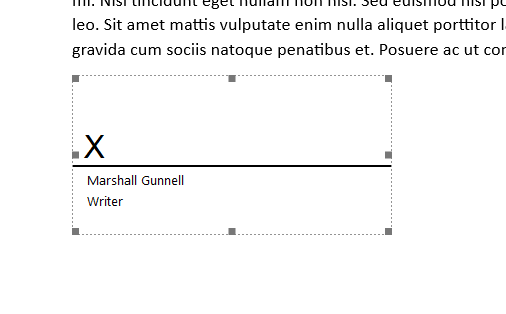 A janela Sign aparecerá. Digite, desenhe ou adicione uma imagem de sua assinatura na caixa de assinatura e clique em Assinar.
A janela Sign aparecerá. Digite, desenhe ou adicione uma imagem de sua assinatura na caixa de assinatura e clique em Assinar. 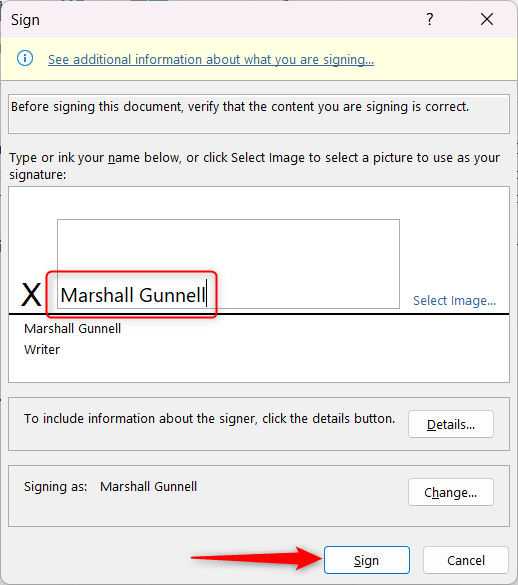
Sua assinatura agora é adicionada à linha de assinatura no documento. Se o documento for editado de alguma forma, a assinatura se tornará inválida.
Escreva sua assinatura diretamente no Word
Se você tiver uma tela sensível ao toque, poderá usar uma caneta para assinar seu nome diretamente no Word. Se você não tiver uma tela sensível ao toque, basta usar o mouse ou o touchpad.
Abra o Word e coloque o cursor no local do documento onde deseja adicionar a assinatura. Clique na guia Inserir na faixa de opções. No grupo Ilustrações, clique em Formas. Selecione a ferramenta Forma livre: Rabisco, localizada na seção Linhas, no menu suspenso. Seu cursor mudará para um pequeno ícone de lápis. 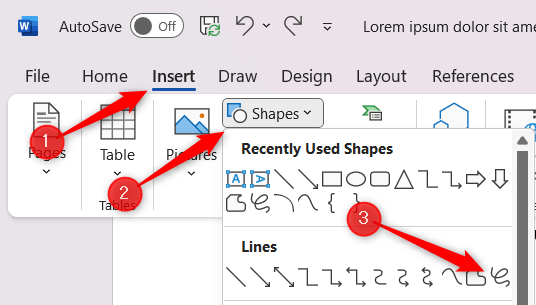 Clique e segure o botão esquerdo do mouse ou use a caneta na tela de toque para desenhar sua assinatura.
Clique e segure o botão esquerdo do mouse ou use a caneta na tela de toque para desenhar sua assinatura.
Depois de concluir sua assinatura, solte o botão do mouse ou levante a caneta da tela sensível ao toque. Sua assinatura aparecerá como uma forma no documento.
